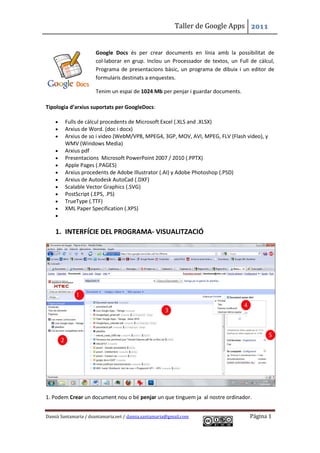
Google docs
- 1. Taller de Google Apps 2011 Google Docs és per crear documents en línia amb la possibilitat de col·laborar en grup. Inclou un Processador de textos, un Full de càlcul, Programa de presentacions bàsic, un programa de dibuix i un editor de formularis destinats a enquestes. Tenim un espai de 1024 Mb per penjar i guardar documents. Tipologia d’arxius suportats per GoogleDocs: Fulls de càlcul procedents de Microsoft Excel (.XLS and .XLSX) Arxius de Word. (doc i docx) Arxius de so i video (WebM/VP8, MPEG4, 3GP, MOV, AVI, MPEG, FLV (Flash video), y WMV (Windows Media) Arxius pdf Presentacions Microsoft PowerPoint 2007 / 2010 (.PPTX) Apple Pages (.PAGES) Arxius procedents de Adobe Illustrator (.AI) y Adobe Photoshop (.PSD) Arxius de Autodesk AutoCad (.DXF) Scalable Vector Graphics (.SVG) PostScript (.EPS, .PS) TrueType (.TTF) XML Paper Specification (.XPS) 1. INTERFÍCIE DEL PROGRAMA- VISUALITZACIÓ 1. Podem Crear un document nou o bé penjar un que tinguem ja al nostre ordinador. Damià Santamaria / dsantamaria.net / damia.santamaria@gmail.com Página 1
- 2. Taller de Google Apps 2011 2. Els fitxers els podem s’organitzen en carpetes anomenades “Col·leccions” 3. Llistat de tots els documents que tenim, ordenats cronològicament, com al correu. 4. Quan obrim la Llista de documents trobem que aquests estan ordenats per ordre cronològic, començant pels més recents (igual que ens passa amb els missatges de correu). Podem reordenar els documents amb aquest esplegable on podem triar la manera de visualitzar el llistat de documents. 5. Ens mostra una miniatura i els detalls (propietari, mida, col·lecció, ùs compartit) del document marcat al llistat (3). Si senyalem amb el ratolí qualsevol document que tinguem de la llista de documents, s’il·lumina en blau al cantó dret “Accions”, si cliquem i ho despleguem podrem veure totes les accions que podem fer amb aquell document. ATENCIÓ: Aquí hi ha l’opció de Esborrar/Eliminar un document. Queda una mica amagada. Si triem “Descàrrega” ens deixarà triat el format en que volem guardar el document al nostre ordinador Les diferents safates funcionen a l’estil del correu: Destacats: Els que nosaltres volem guardar com a importants Tots els elements: és un llistat de tots els documents que hi tenim. Paperera: els que hem esborrat. Damià Santamaria / dsantamaria.net / damia.santamaria@gmail.com Página 2
- 3. Taller de Google Apps 2011 GoogleDocs organitza els documents en “Col.leccions” una mena de carpetes/etiquetes per posar una mica d’ordre als documents que tenim. Convé, des del principi, establir un sistema de classificació per carpetes per tal de no perdre's en un mar de documents, per molt que poseu títols als mateixos. Hi ha la possibilitat de canviar la vista de la interfície a la versió anterior, potser més familiar per alguns que ja havien utilitzat abans el GoogleDocs . podeu provar quina us va millor. 2. CREAR i PENJAR DOCUMENTS Podem Crear documents nous o bé Penjar altres que tinguem prèviament fets. Si decidim CREAR un document nou, podem triar entre: Document escrit , presentació tipus PPoint, Full de càlcul, formulari, dibuix i les Col·leccions que són les “carpetes” on organitzar els documents. És molt interessant l’apartat “plantilles” on podeu trobar plantilles de tot tipus de documents fetes per altres usuaris, que podeu utilitzar, i també podeu deixar les vostres per compartir amb els demes. 1. Hem d’escriure el títol del document. 2. Ens indica si es públic o privat (opció per defecte) i amb qui el compartim. 3. Disposa de corrector propi. 4. El document es desa automàticament cada x segons. Normalment el botó desa està inactiu. A l’acabar no cal guardar-los, tot es fa de manera automàtica. Damià Santamaria / dsantamaria.net / damia.santamaria@gmail.com Página 3
- 4. Taller de Google Apps 2011 Les interfícies de tots aquest programes, són molt intuïtives i us seran molt familiars si sou usuaris dels paquets MicrosoftOffice. Si aneu a “Visualització / Controls compactes” i marqueu aquesta opció, us quedarà un espai de treball més ampli i net 3. DETALLS DELS DIFERENTS TIPUS DE DOCUMENTS Podem inserta comentaris laterals als documents. Aquesta opció és molt bona a l’hora, per exemple, de fer correccions en exàmens o suggeriments de canvis. Només cal seleccionar una paraula i anar a “Inserir/Comenta” , s’obrirà un quadre per escriure el comentari i després la paraula quedarà de color. Al llegir i clicar a sobre de la paraula de color, s’obrirà el quadre del comentari. Porta-retalls Web És semblant al portapapers tradicional, però aquest guarda varis documents, va fent una llista i es poden enganxar a qualsevol altre document de Googledocs. A més, és conserven al tancar la sessió. És poden recuperaré un altre moment. Aquí un exemple de porta-retalls amb 3 “retalls” guardats. Damià Santamaria / dsantamaria.net / damia.santamaria@gmail.com Página 4
- 5. Taller de Google Apps 2011 Inserir Imatges Hi podeu inserir tot tipus d’imatges directament (del vostre ordinador, de google, dels àlbums de picasa , de dibuixos fets per vosaltres, etc) Amb el programa de dibuix, si feu organigrames o dibuixos per parts i a l’opció “Edita / Seleccionar-ho tot” per poder moure tot el dibuix com un “tot”. El servei de vídeo (amb el mateix visor que Youtube, la seva empresa filial) permet pujat vídeos d’una capacitat màxima de 1 Gb i d’una resolució màxima de 1920x1080. L’únic requisit a banda de estar codificats en algun del tipus d’arxius suportats (veure llista del punt anterior) és que el nostre navegador tingui instal·lat el plugin de reproducció de flash. Damià Santamaria / dsantamaria.net / damia.santamaria@gmail.com Página 5
- 6. Taller de Google Apps 2011 Recordem que , per defecte, l’espai que Google Docs ens brinda està limitat a 1024 “Megues”. Si comencem a “pujar” vídeos en aquest espai, ens podem quedar sense en breu temps. Podem veure l’historial de revisions que hem fet , qui ha afegit o modificat alguna cosa i recuperar una versió antiga que ara ens sembli més encertada. 4. FER ENQUESTES / FORMULARIS És una de les millors noves eines, ens permet fer formularis senzills, d’una o vàries pàgines i recollir les dades automàticament. Damià Santamaria / dsantamaria.net / damia.santamaria@gmail.com Página 6
- 7. Taller de Google Apps 2011 1. Escrivim el títol del formulari. 2.Fem una petita presentació / descripció si volem. 3.Triem el tipus de pregunta (ens ofereix 7 possibilitats) 4. Fem que aquesta pregunta sigui imprescindible per poder validar el formulari. 5. Podem visualitzar les respostes en dos formats: UN resum visual o bé un full de càlcul. 6. És l’adreça del nostre formulari, on podrem anar veient com queda. Darrerament s’ha ampliat el nombre de “themes” o plantilles visuals dels formularis, per tal de millorar el seu atractiu visual. A la part superior, també hi ha les opcions d’afegir més preguntes “Afegir un element”, de triar el “theme” o disseny del formulari, i recollir o algunes opcions de privacitat (com conèixer el remitent del qüestionari) El formulari el podem enviar per correu, enviar un enllaç, enganxar-lo en una web o bloc,... IMPORTANT: Un cop fet el qüestionari, a la llista principal de documents del Googledocs, l’enquesta o formulari es guarda en el format de recollida de les dades (un full de càlcul), si volem tornar a veure o editar el formulari inicial hem d’escollir aquest opció (en vermell): El número (1), entre parèntesis marca el nombre de respostes acumulades fins al moment. Damià Santamaria / dsantamaria.net / damia.santamaria@gmail.com Página 7
- 8. Taller de Google Apps 2011 5. COMPARTIR I COL.LABORAR L’essència del googledocs és la possibilitat de compartir els documents de treball en temps real, guardar totes les versions o revisions i veure qui a fet què. En qualsevol tipus de document podem configurar l’ús compartit en qualsevol moment. A la part superior esquerra hi ha el botó desplegable de una de les característiques més poderoses per utilitzar aquest programa, que és el “Comparteix” . Podem establir 5 nivells diferents de compartició del document: També podem enviar el document directament com un correu adjunt en un email o bé publicar-ho en una web provisional que el mateix sistema ens fabrica (GoogleSites). Podem convidar als col·laboradors a través del propi googledocs si tenim les seves adreces de correu (sistema semblant al utilitzat pel Calendari) per o bé enviar amb el correu tradicional l’enllaç al document a compartir que Googledocs ens dóna. Damià Santamaria / dsantamaria.net / damia.santamaria@gmail.com Página 8
- 9. Taller de Google Apps 2011 Ens faltaria la última aplicació de GoogleApps: Google Sites, la manera més fàcil i còmoda de fer-se la seva pròpia pàgina web (senzilla i resultona) Un bon manual, per saber-ne més. ÚLTIMES NOVETATS Plugin per connectar-se amb Microsoft Office. Treballes amb el teu office de tota la vida, amb l’avantatge de conèixer totes les seves característiques i treballar en una interfície ja molt familiar, i després o penges a Googledocs per poder compartir-ho o continuar el treball col.laboratiu. Solament funciona amb Gmail. Canvis a Picasa Albums Web, ara amb una portada més social , on a part de les nostres portades dels albums de fotografies, podem veure les que seguim, els àlbums que compartim i una selecció de fotografies de temes semblants, publicades per altres usuaris. També hi ha un nou carregador web de fotografies de gran capacitat, per no haver d’utilitzar sempre el Picasa. En la línia de no parar, Google Street View incorpora en les seves “passejades” alguns jardins del món, que s’aniran incrementant paulatinament. National Botanic Gardens, a Dublin, alguns jardins fantàstics de San Diego, Califòrnia, o del Château de Chenonceaux a Civray-de- Touraine, conformen alguns exemples. Pàgina dels Museus més importants del Món. Googleartproject, solament funciona amb el navegador Crhome o Firefox 4 (en proves). Pàgina del cos humà en 3D. Body Browser Google Weddings és el nom del darrer invent de la companyia. Un web pràctic que permet als futurs nuvis i a través de diferents plantilles, disponibles a Google Sites, Google Docs i Picknik, crear el seu propi web de la boda, dissenyar les invitacions o organitzar-se la complicada agenda, entre altres coses. GoogleGoogles o l’inici de la realitat augmentada. Fes una foto i busca a la web. Damià Santamaria / dsantamaria.net / damia.santamaria@gmail.com Página 9
